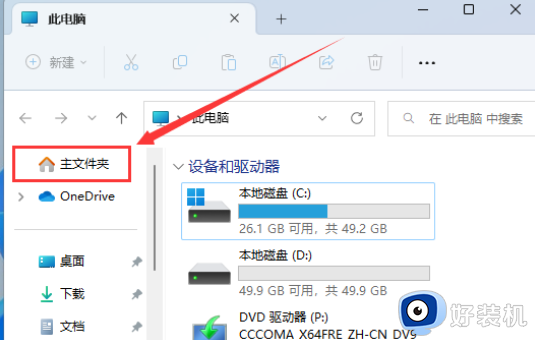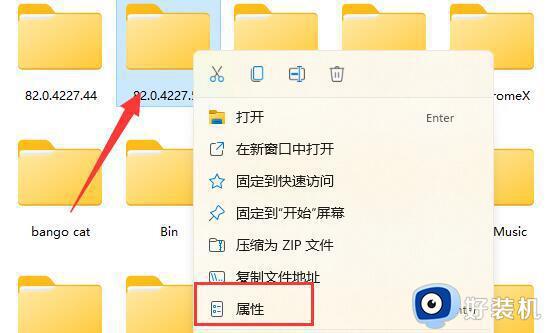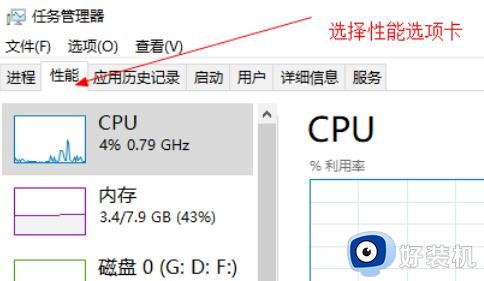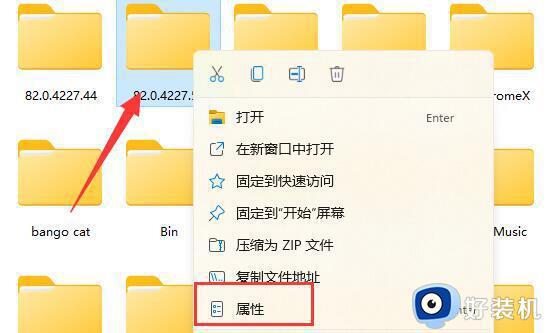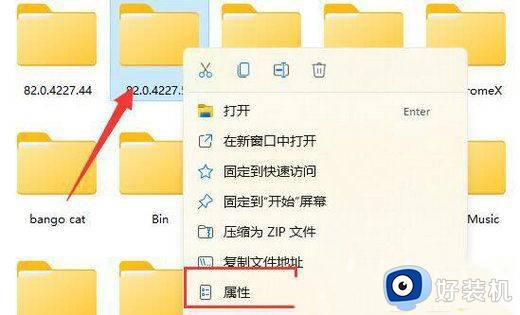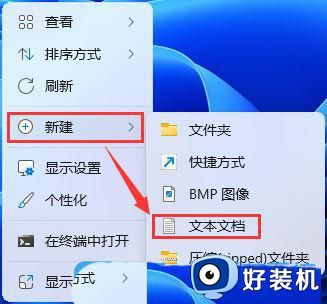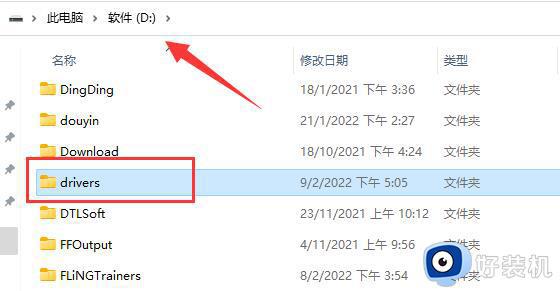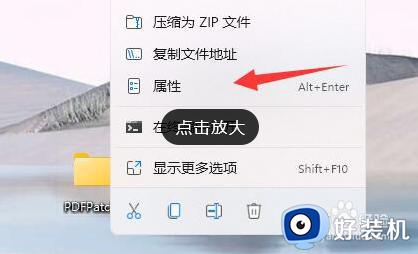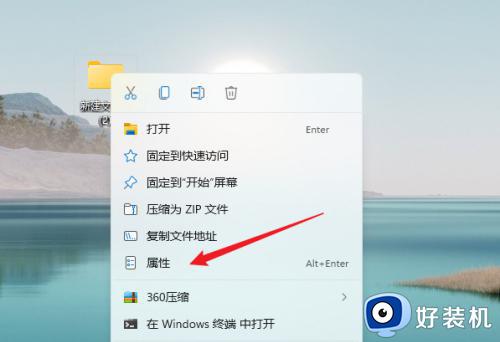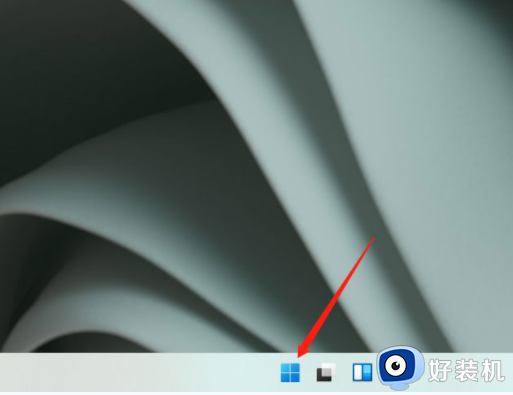win11桌面文件夹删除不了为什么 win11桌面文件夹删除不了解决方案
时间:2023-06-28 13:46:00作者:mei
win11系统有很多桌面文件夹看着比较杂乱,为了桌面整齐,我们可以把无用或者不常用的文件夹删除,一般右键点击删除即可,可是遇到文件夹删除不了的情况怎么办?不要着急,本文小编总结win11桌面文件夹删除不了解决方案。
具体方法如下:
1、右击文件夹,点击【属性】。
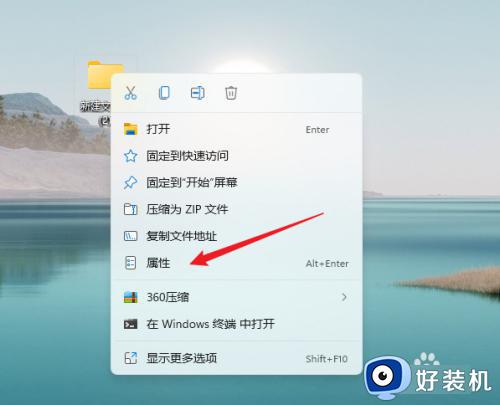
2、进入安全面板下,选中自己的用户,点击【高级】。
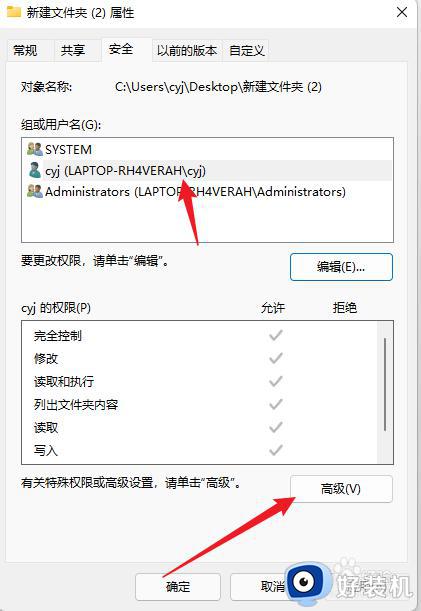
3、双击自己的登录账户。

4、勾选上修改的权限后,即可成功删除文件夹。
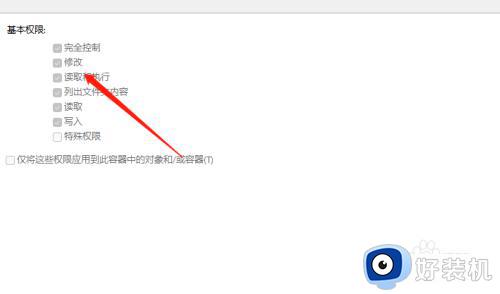
win11桌面文件夹删除不了的解决方法带来给大家,有需要的用户,可以来具体学习一下小编带来的方法操作。